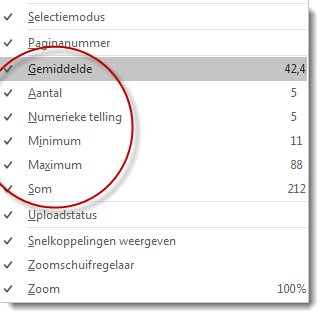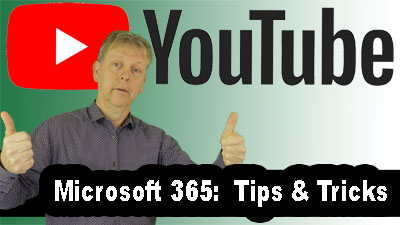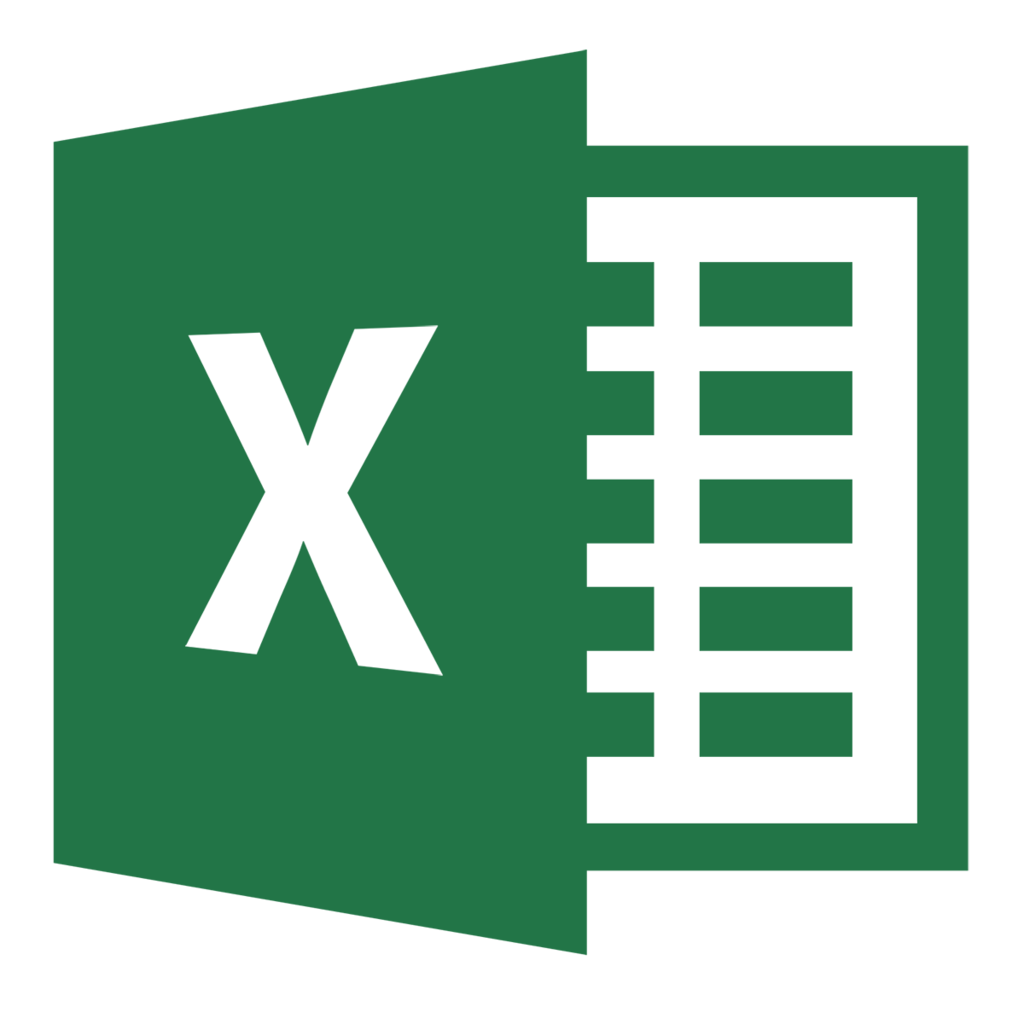Snel resultaat in Microsoft Excel - zonder formules controleren van getallen
Ten onrechte wordt Microsoft Excel bestempeld als een moeilijk te begrijpen programma. Onze docenten willen daarom graag al tijdens het eerste half uur van een Excel basiscursus demonsteren hoe gemakkelijk het is om snel resultaat te behalen met Excel. Door gebruik te maken van de statusbalk in Excel kan zonder kennis van Excel al supersnel resultaat worden behaald.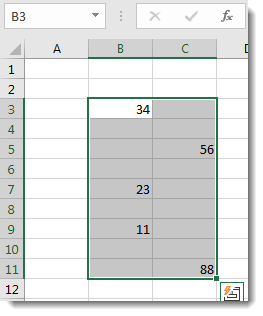
- Voer in een aantal willekeurige cellen in een Excel werkblad enkele getallen in
(vergeet het invoeren van de getallen niet te bevestigen met een ENTER) - Selecteer met de muis de getallen door er overeen te slepen.
- In de statusbalk helemaal (rechts)onderaan in uw Excel scherm worden nu automatisch enkele uitkomsten weergegeven, zoals de optelling van de geselecteerde getallen (Som), het grootste getal (Max) en het kleinste getal (Min). Ook wordt het aantal cellen weergegeven waarin iets staat (Aantal).

U kunt de statusbalk in Excel zelf instellen door aan te geven welke uitkomsten u in de statusbalk wil zien. Zorg ervoor dat enkele getallen in uw Excel werkblad geselecteerd zijn!
- Plaats uw muiscursus over één van de uitkomsten in de statusbalk
Klik met uw rechtermuisknop - Zet een "vinkje" voor de uitkomsten die u wilt zien in de statusbalk
- De uitkomsten die u aanzet blijven nu altijd aanstaan bij het opstarten van Excel
Wij adviseren om alle uitkomsten aan te zetten. U kunt dan zelf bepalen welke uitkomsten voor u van belang zijn